Das Abzeichen für aktive Entwickler ist ein Zeichen der Anerkennung für Entwickler von Apps, die Sie auf der Discord-Plattform verwenden können. Sobald Sie das Abzeichen erhalten haben, wird es neben Ihrem Profil angezeigt, um Ihren herausragenden Status zu kennzeichnen. Andere Benutzer wissen, dass sie sich an Sie wenden können, wenn sie Tipps von einem Entwickler oder vertrauenswürdigen Ersteller benötigen. Das Abzeichenvergabesystem für Discord kann jedoch manchmal etwas verwirrend erscheinen.

In diesem Artikel erfährst du, wie du das Entwickler-Abzeichen für dein Discord-Profil erhältst und beanspruchst.
So erhalten Sie das Entwicklerabzeichen auf Discord
Wenn Sie ein Entwickler sind und möchten, dass jeder dies durch einen Blick auf Ihr Profil weiß, müssen Sie zunächst sicherstellen, dass Sie berechtigt sind. Discord-Benutzer erfüllen die Bedingungen, wenn sie mindestens eine verifizierte oder nicht verifizierte aktive Anwendung haben. Die Plattform betrachtet die App nur dann als „aktiv“, wenn Sie sie in den letzten 30 Tagen über einen Befehl verwendet haben.
Solange Sie die oben genannten Anforderungen erfüllen, können Sie das Abzeichen selbst anfordern. So geht's:
- Öffnen Sie Google und geben Sie „Discord Developer Portal“ ein und klicken Sie dann im Hauptmenü auf der linken Seite Ihres Bildschirms auf die Option „Applications“.
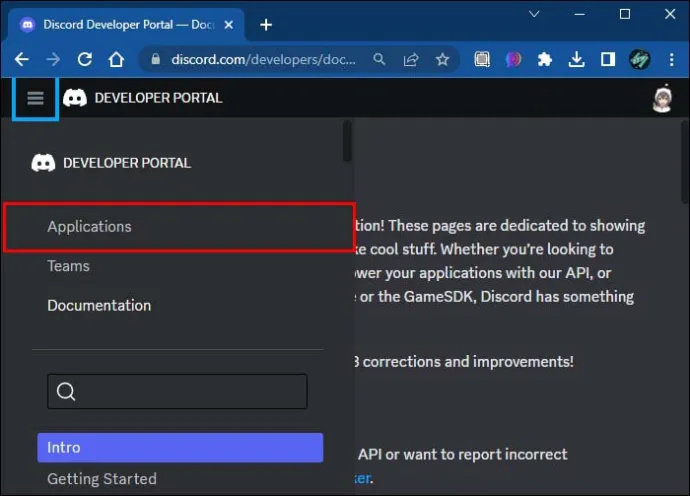
- Wählen Sie eine aktive Anwendung, die aus dem Dropdown-Menü angezeigt wird. Stellen Sie sicher, dass Sie einen finden, den Sie in den letzten 30 Tagen verwendet haben, um berechtigt zu sein.
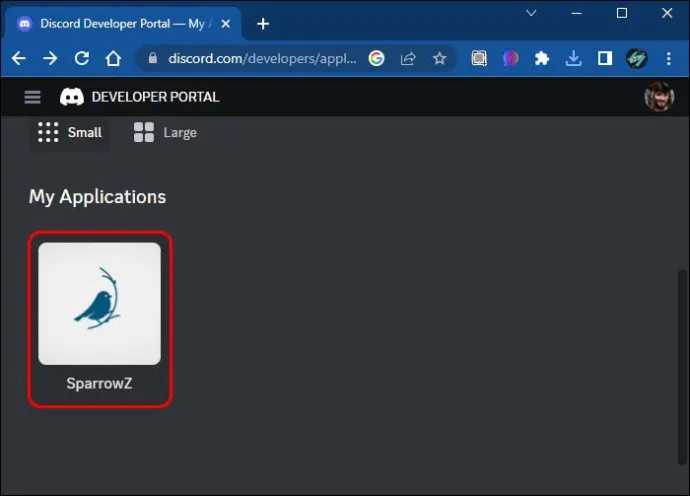
- Discord fordert Sie auf, im Menü mit der Bezeichnung Serverauswahl eine auszuwählen, sobald Sie Ihre Anwendung ausgewählt und einen Server bestimmt haben. Klicken Sie auf einen Server, um den Nachrichtenkanal für Entwickler zuzuweisen, und aktualisieren Sie dann Ihr Profil.
Sobald Sie zu Ihrem Discord-Profil zurückkehren, sollten Sie das Abzeichen „Aktiver Entwickler“ unter Ihrem Profilbild sehen. Stellen Sie sicher, dass der von Ihnen festgelegte Server als Community-Server festgelegt ist und dass Sie Administratorzugriff darauf haben.
So ändern Sie Ihren Steam-Namen
So erstellen Sie eine App für Ihren Discord-Server
Vielleicht möchten Sie das Active Developer-Abzeichen, erfüllen aber nicht ganz die Bedingung, Eigentümer einer Anwendung auf der Plattform zu sein. So richten Sie eine App für einen Discord-Server ein und erstellen sie.
- Gehen Sie zum Entwicklerportal und wählen Sie dann die Option „Neue Anwendung“.
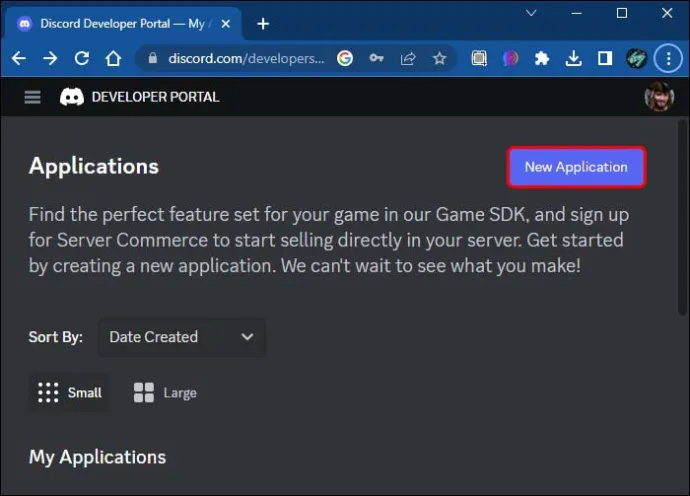
- Es öffnet sich ein Fenster, in dem Sie aufgefordert werden, Ihrer Anwendung einen Namen zu geben. Nachdem Sie es benannt haben, wählen Sie die Option „Erstellen“.
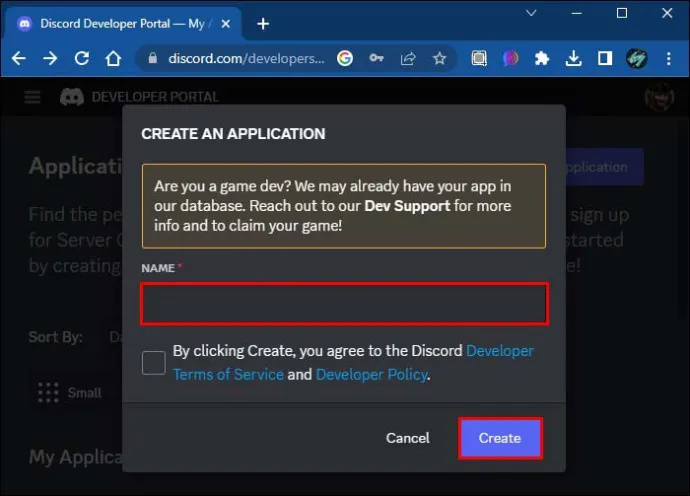
- Nehmen Sie alle Änderungen an Ihrer App vor – z. B. den Avatar, die Beschreibung oder den Namen – und speichern Sie sie, wenn Sie fertig sind.
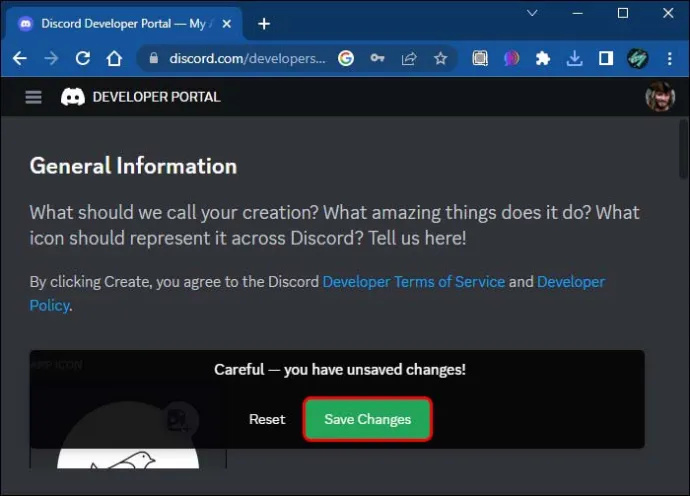
- Navigieren Sie im linken Menü zur Anwendungsschaltfläche, wählen Sie „Bot hinzufügen“ und bestätigen Sie.
Nachdem Sie Ihre Anwendung erstellt haben, wird ein Fenster mit Ihrem Bot-Token angezeigt. Sie können es zurücksetzen, wenn Sie möchten. Teilen Sie das Token jedoch mit niemandem, da es als Passwort für Ihre App dient. Wenn jemand anderes es in die Hände bekommt, kann er Ihre Anwendung verwenden. Es ist auch erwähnenswert, dass Sie für den eigentlichen Codierungsprozess beim Erstellen neuer Apps selbst schreiben und entwickeln müssen.
So erhalten Sie das Discord Nitro-Abzeichen
Wenn Sie andere Abzeichen und die damit verbundenen Vergünstigungen wünschen, ist das Nitro-Abzeichen vielleicht eines der am einfachsten zu erhaltenden. Sie müssen lediglich Discord Nitro für Ihr Konto haben und verwenden.
Nitro ist nicht kostenlos und Sie müssen einen Zahlungsplan auswählen, um Ihr Konto zu aktualisieren. Neben dem Nitro-Abzeichen begleiten jedoch viele Vergünstigungen das Abonnement des Dienstes. Es ermöglicht Benutzern, höhere Uploads zu haben, benutzerdefinierte Emojis zu verwenden, Server-Boosts durchzuführen und mehr Zugriff auf Aktivitäten zu haben.
So geht's:
- Öffnen Sie Ihre Discord-App oder Ihren Browser und wählen Sie das Discord-Logo in der oberen linken Ecke der Benutzeroberfläche aus.
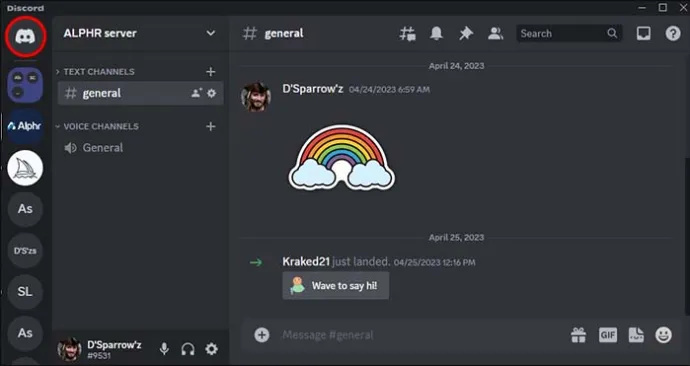
- Oben unter „Freunde“ sollte ein kleines Menü erscheinen. Wählen Sie die Nitro-Option.
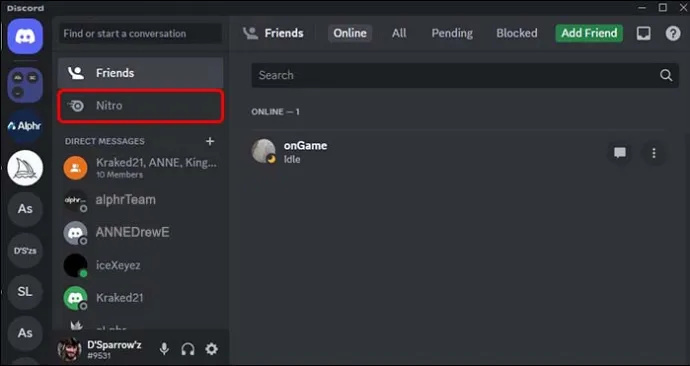
- Discord fordert Sie auf, „Abonnieren“ auszuwählen. Sie können dann einen Jahres- oder Monatsplan wählen.
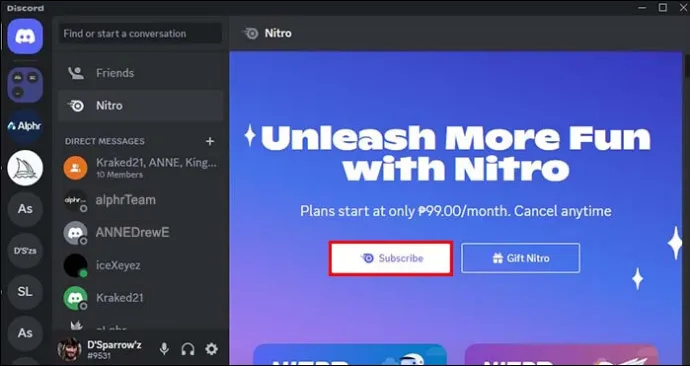
So erhalten Sie das Server Booster-Abzeichen auf Discord
Wenn Sie Badge-Sammler auf Discord werden möchten, wäre das Server-Booster-Badge eine wertvolle Ergänzung Ihres Profils. Angenommen, Sie haben einen Server mit einer blühenden Community. In diesem Fall hilft Ihnen die Verstärkung, eine bessere Streaming- und Audioqualität zu erhalten.
So erhalten Sie das Server Booster-Abzeichen in Ihrem Discord-Profil:
- Wählen Sie den Community-Server, den Sie verbessern möchten, aus den Serversymbolen auf der linken Seite der Discord-Oberfläche aus.
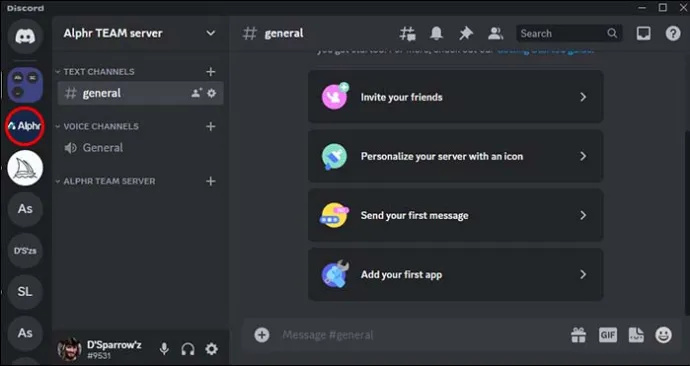
- Wählen Sie den Servernamen im oberen linken Bereich aus und klicken oder tippen Sie dann auf „Server Boost“.
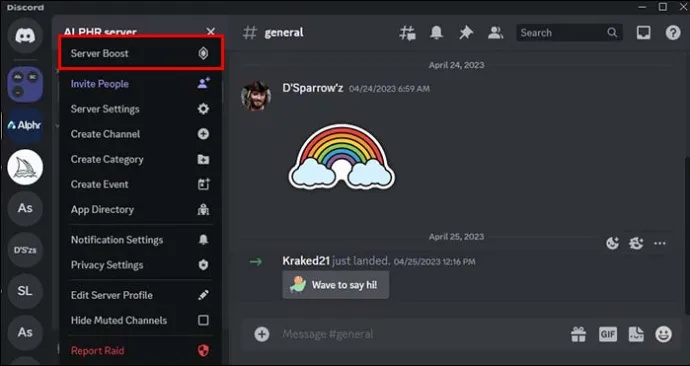
- Wählen Sie aus, wie viele Boosts Sie dem Server geben möchten, und wählen Sie dann die Option „Boost this Server“. Je mehr Boosts Sie dem Server hinzufügen, desto mehr Funktionen und Upgrades werden Sie freischalten.
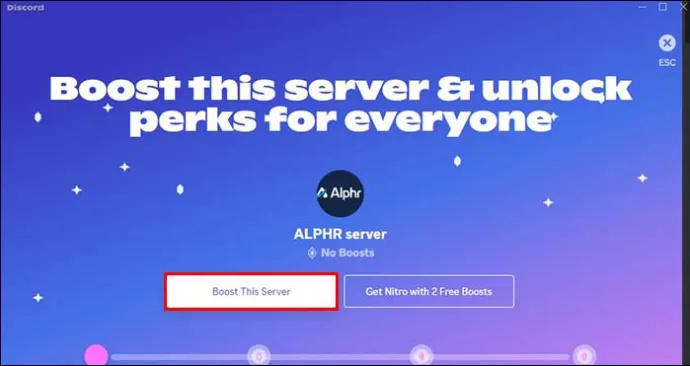
- Discord wird Sie zu einem Fenster führen, das eine Gebühr für die Erhöhung des Servers anzeigt.
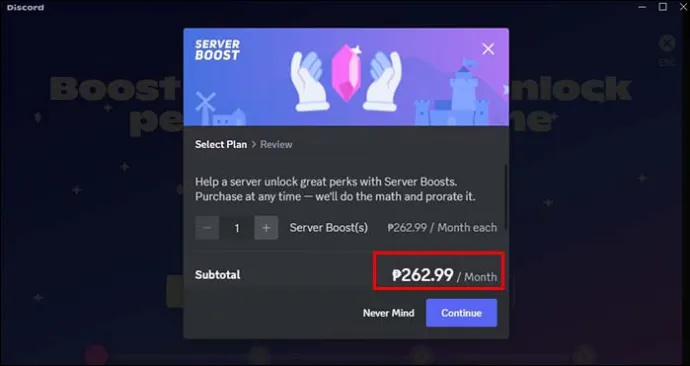
- Wenn Sie das Boosten bestätigen möchten, wählen Sie „Weiter“.
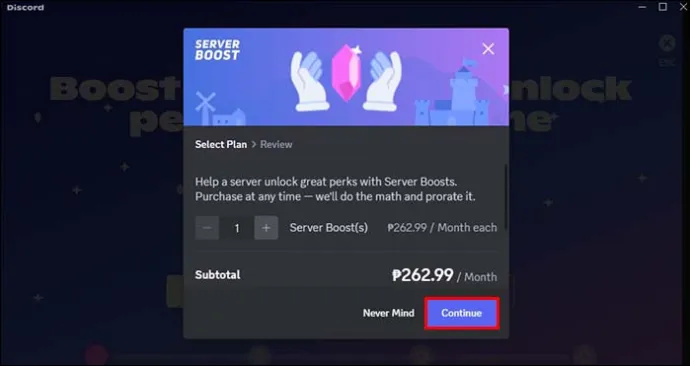
Sobald Sie Ihren Server aufrüsten, gewährt Discord ihm einzigartige Funktionen und gibt Ihnen das Server-Booster-Abzeichen.
So speichern Sie Videoclips auf der PS4
Häufig gestellte Fragen
Warum wird mein Abzeichen nicht angezeigt, obwohl ich es beansprucht habe?
Sobald Discord Sie benachrichtigt, dass Sie Ihr Abzeichen beansprucht haben, können Sie Ihren Bildschirm mit der Browserversion aktualisieren. Alternativ können Sie die App beenden und erneut aufrufen, und das Abzeichen wird unter Ihrem Profilbild angezeigt.
Kann ich das Entwickler-Logo aus meinem Profil entfernen?
Sie können Ihr Abzeichen über das Entwicklerportal entfernen, indem Sie die Option „Abzeichen entfernen“ auswählen.
Welche anderen Abzeichen hat Discord?
So laden Sie alle Instagram-Fotos herunter
Discord hat andere Abzeichen, wie das Hype Squad House-Abzeichen, das Hype Squad Events-Abzeichen, das Certified Moderator-Abzeichen, das Bug Hunter-Abzeichen und das Early Supporter-Abzeichen.
Sind alle Abzeichen mit Vorteilen verbunden?
Einige Abzeichen sind mit Vergünstigungen, Funktionen und besonderen Vorteilen ausgestattet, während andere lediglich dazu dienen, Ihr Profil zu schmücken, wie z. B. das Abzeichen für frühe Unterstützer.
Wie erhalte ich das Early Supporter-Abzeichen?
Leider wurden Early Supporter-Abzeichen zu einer Zeit vergeben, als die Discord-Plattform gerade erst anfing und noch nicht weit verbreitet war. Aus diesem Grund ist es nicht mehr möglich, dieses Abzeichen zu erhalten.
Abzeichen auf Discord erhalten
Discord-Abzeichen sind eine unterhaltsame Möglichkeit, Vergünstigungen und Funktionen zu erhalten und gleichzeitig Ihr Erlebnis auf der Plattform zu verbessern. Wenn Sie ein Entwickler sind, der Discord verwendet, ist es wahrscheinlich einfach, das Abzeichen „Aktiver Entwickler“ zu beanspruchen. Alles, was Sie brauchen, ist eine App, die in den letzten 30 Tagen ausgeführt wurde, und Sie können sie im Entwicklerportal beanspruchen. Andere Abzeichen kommen mit noch weniger Aufwand und lassen Ihr Profil hervorstechen.
War es einfach, das Abzeichen für aktive Entwickler auf Discord zu bekommen? Wie viele Abzeichen hat Ihr Profil? Lassen Sie es uns im Kommentarbereich unten wissen.









